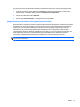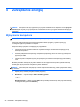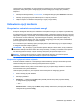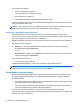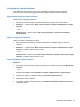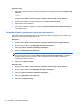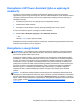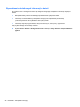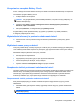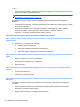HP Notebook PC User Guide - Windows Vista and Windows 7
Aby wyłączyć stan uśpienia:
●
Krótko naciśnij przycisk zasilania.
●
Jeżeli wyświetlacz jest zamknięty, otwórz go.
●
Naciśnij klawisz na klawiaturze.
●
Stuknij płytkę dotykową TouchPad lub zdecydowanie ją dotknij.
Podczas wznawiania pracy komputera wskaźniki zasilania włączają się, a ekran jest przywracany do
stanu przed wstrzymaniem pracy.
UWAGA: Jeśli ustawiono funkcję wprowadzania hasła podczas wznawiania, przed przywróceniem
ekranu do poprzedniego stanu konieczne jest wpisanie hasła systemu Windows.
Inicjowanie i wyłączanie stanu hibernacji
System jest fabrycznie skonfigurowany tak, aby inicjować tryb hibernacji po pewnym okresie
bezczynności podczas zasilania z baterii lub z zewnętrznego źródła zasilania, a także zawsze wtedy,
gdy bateria osiągnie krytycznie niski poziom naładowania.
Ustawienia zasilania i limity czasu można zmieniać z poziomu Panelu sterowania systemu Windows.
Aby zainicjować stan Hibernacji:
▲
Windows 7 — Kliknij przycisk Start, kliknij strzałkę umieszczoną obok przycisku Zamknij,
a następnie kliknij przycisk Hibernacja.
— lub —
Windows Vista — Kliknij przycisk Start, kliknij strzałkę umieszczoną obok przycisku blokady, a
następnie kliknij polecenie Hibernacja.
Aby zakończyć stan hibernacji:
▲
Krótko naciśnij przycisk zasilania.
Wskaźniki zasilania włączają się, a ekran jest przywracany do poprzedniego stanu.
UWAGA: Jeżeli przy wznowieniu wymagane jest hasło, przed przywróceniem ekranu do
poprzedniego stanu konieczne jest wpisanie hasła systemu Windows.
Korzystanie z miernika energii
Miernik energii znajduje się w obszarze powiadomień z prawej strony paska zadań. Miernik energii
umożliwia szybkie uzyskanie dostępu do ustawień zasilania i wyświetlenie informacji o poziomie
naładowania baterii.
● Aby wyświetlić wartość procentową poziomu naładowania baterii i bieżący plan zasilania, należy
przesunąć wskaźnik na ikonę miernika energii.
●
Aby uzyskać dostęp do Opcji zasilania lub zmienić plan zasilania, kliknij prawym przyciskiem
myszy ikonę Miernik energii i wybierz z listy żądany element.
Inne ikony miernika energii wskazują, czy komputer jest zasilany z baterii, czy ze źródła
zewnętrznego. Na ikonie wyświetlany jest również odpowiedni komunikat, gdy bateria osiągnęła niski
lub krytyczny poziom naładowania.
24 Rozdział 4 Zarządzanie energią